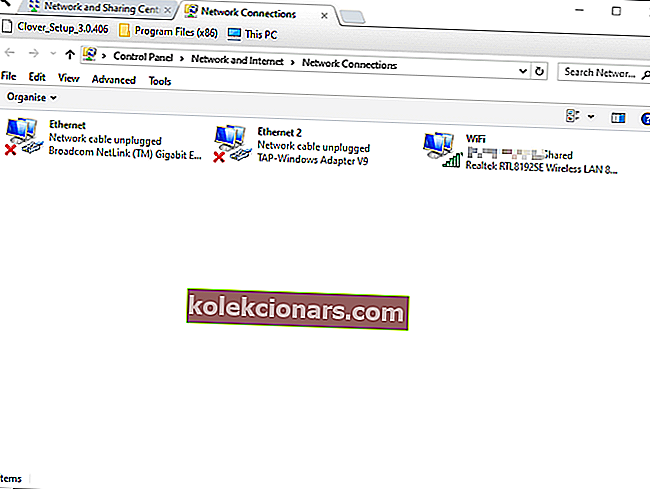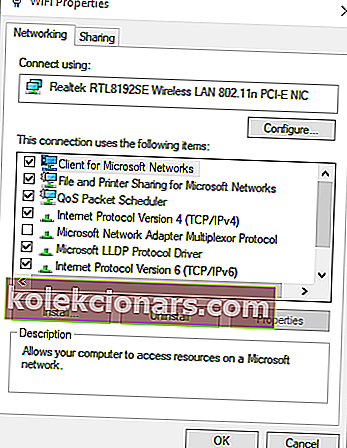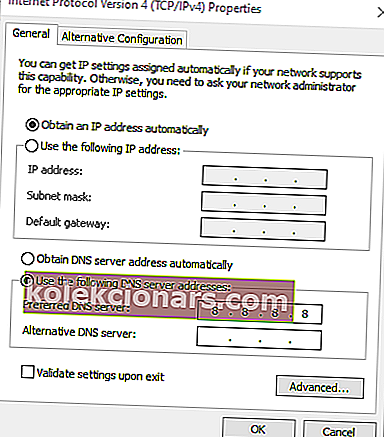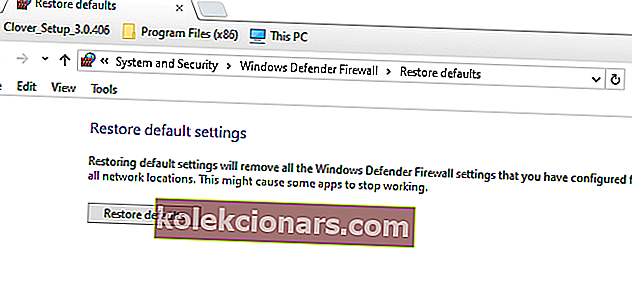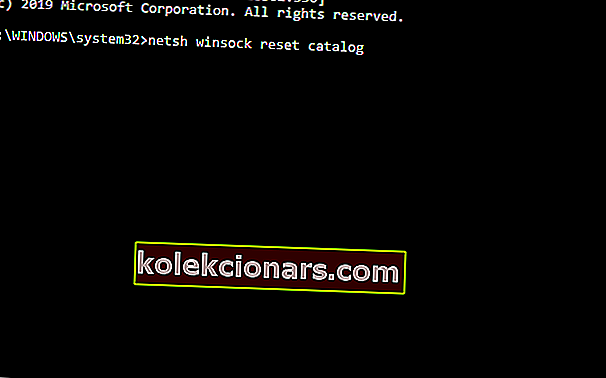- Mange rapporterede, at deres internet er forbundet, men kun Google og Youtube fungerer.
- Hvis dette mærkelige scenarie, hvor kun google-websteder indlæses, også er sket med dig, her er hvad du skal gøre for at rette det.
- Når man taler om rettelser, kan det også være en god idé at tjekke vores side med browsertip og tricks.
- Forbedr dine færdigheder til fejlfinding yderligere ved hjælp af en betroet partner, vores Browsers Hub.

Nogle brugere har lagt ud på supportfora om et nysgerrig emne, hvor kun Google-websteder fungerer, såsom Google.com og YouTube, i deres browsere.
Bortset fra Google-websteder åbnes der ingen andre websteder, selvom der er en internetforbindelse. En bruger angav i et forumindlæg:
Computeren siger, at jeg har forbindelse til internettet, men kun Google.com arbejder på både IE og Chrome. På andre websteder får jeg beskeden 'Denne side kan ikke vises'.
Hvis du kun er begrænset til google-søgning, skal du tjekke nogle af rettelserne nedenfor.
Hvad kan jeg gøre, hvis kun Google-websteder fungerer?
Hurtigt tip
Prøv først at åbne sider i en anden webbrowser for at kontrollere, om det er et browserspecifikt problem. Der er masser at vælge imellem, og Opera-browseren er en af de bedste.
Denne browser indeholder en indbygget VPN, ad-blocker og andre anti-tracking-foranstaltninger samt en Crypto Wallet, Workspaces til gruppering af faner sammen, søgefunktion, der fungerer på tværs af alle dine åbne faner og så meget mere.
Når du først har aktiveret og brugt den indbyggede VPN, kan du opleve, at alle websteder indlæses. Dette betyder sandsynligvis, at din normale IP-adresse blev midlertidigt forbudt på en eller anden måde.
Det betyder også, at forbuddet var unøjagtigt, og store websteder som dem fra Google stadig indlæses.

Opera
Meget hurtigere og sikrere end Google Chrome. Foretag skift til Opera nu Gratis besøg websted1. Skift DNS-indstillinger
- Mange brugere har løst fejlen ved at ændre deres DNS til Google DNS. For at gøre det skal du trykke på Windows-tasten + X.
- Klik på Kør for at åbne det tilbehør.
- Indtast følgende kommando i Runs tekstfelt, og klik på OK for at åbne Netværks- og delingscenter:
control.exe /name Microsoft.NetworkAndSharingCenter

- Klik på Skift adapterindstillinger for at åbne forbindelserne i Kontrolpanel som nedenfor.
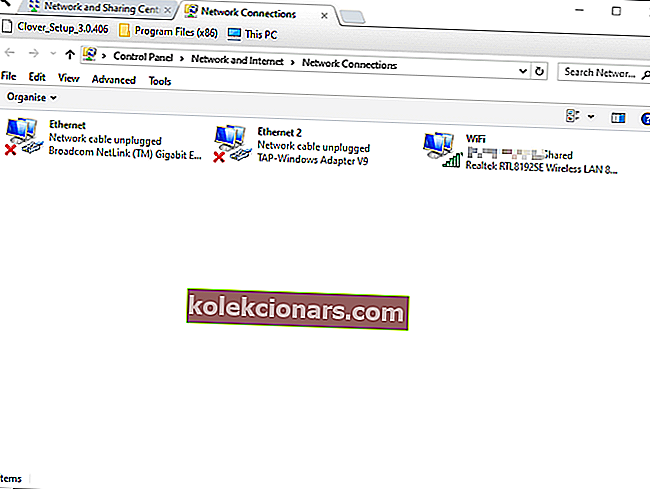
- Højreklik på netforbindelsen, og vælg Egenskaber .
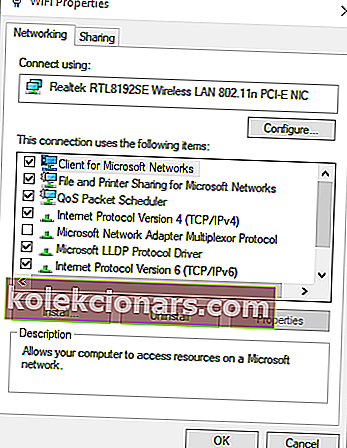
- Vælg Internetprotokol version 4 (TCP / IPv4) på fanen Netværk.
- Klik derefter på knappen Egenskaber , som åbner vinduet i øjebliksbillede direkte nedenfor.
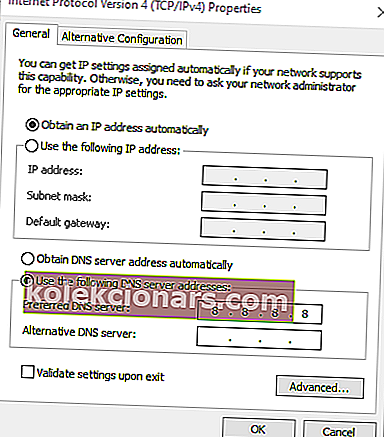
- Vælg alternativknappen Brug følgende DNS-serveradresser .
- Indtast 8.8.8.8 i feltet Foretrukket DNS-server.
- Indtast derefter 8.8.4.4 i feltet Alternative DNS-server som nedenfor.
- Klik på OK- knappen.
2. Gendan Windows Firewall til standard
- Gendannelse af Windows Defender Firewall til standard kan muligvis løse problemet for nogle brugere. Åbn søgeværktøjet ved at trykke på Windows-tasten + S genvejstast.
- Indtast Windows Defender Firewall som søgeord.
- Klik på Windows Defender Firewall for at åbne denne kontrolpanel-applet.

- Klik på Gendan standardindstillinger for at åbne knappen nedenfor.
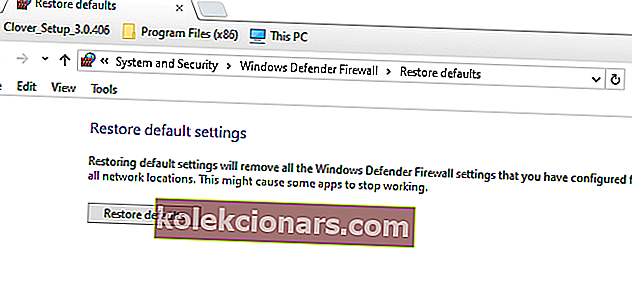
- Klik derefter på knappen Gendan standardindstillinger .
- Bemærk, at nogle apps muligvis holder op med at arbejde efter at have gendannet firewallen til standard. Så det kan være værd at oprette et systemgendannelsespunkt, før firewallen gendannes til standard, bare i tilfælde af.
Brug for en hånd? Sådan oprettes et systemgendannelsespunkt i Windows 10.
3. Nulstil routeren
Nulstilling af routeren er en anden potentiel opløsning. Sluk for routeren i ca. 15 minutter. Tilslut derefter routeren igen, og tænd den.

4. Nulstil TCP / IP
- Brugere har også bekræftet, at nulstilling af TCP / IP også kan løse ikke-Google-websteder, der ikke åbnes. Åbn Win + X-menuen med genvejstasten Win + X.
- Klik på Kommandoprompt (administrator) for at åbne et forhøjet promptvindue.
- Indtast derefter følgende kommandoer separat: netsh winsock reset katalog, netsh int ipv4 reset reset.log, netsh int ipv6 reset reset.log
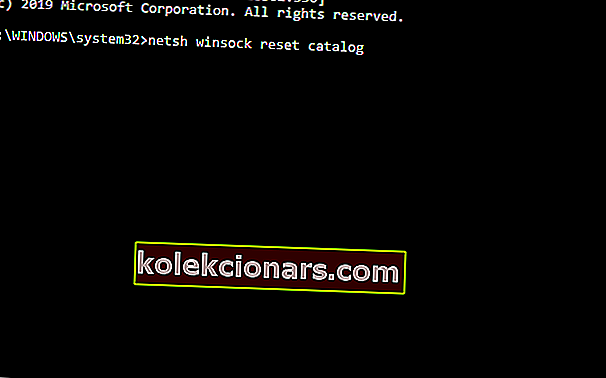
- Luk kommandoprompten, når du har indtastet hver af ovenstående kommandoer.
- Genstart derefter Windows.
Opløsningerne ovenfor vil sandsynligvis rette websteder, der ikke er fra Google, ikke for de fleste brugere.
Hvis kun Google fungerer på wifi, kan du måske tjekke disse rettelser eller dele dine egne forslag til fejlfinding i kommentarfeltet nedenfor.
FAQ: Internettet er tilsluttet, men kun google og youtube fungerer
- Kan kun oprette forbindelse til Google-websteder?
Hvis internettet er tilsluttet, men kun google-websteder indlæses, kan du ændre DNS-indstillingerne eller nulstille TCP / IP ved hjælp af den forhøjede kommandoprompt. Her er en trinvis vejledning, der hjælper dig med trinnene.
- Hvorfor indlæses nogle websteder ikke i Chrome?
Den første ting du skal gøre er at afslutte alle Google Chrome-processer fra Jobliste og se om det hjælper. Se en komplet ekspertguide om, hvordan du håndterer Google Chrome, der ikke indlæser sider korrekt.
- Hvad laver du, når et websted ikke indlæses?
Prøv at rydde din cache, eller overvej at skifte til en anden browser.
Redaktørens bemærkning: Dette indlæg blev oprindeligt offentliggjort i september 2019 og er siden blevet moderniseret og opdateret i august 2020 for friskhed, nøjagtighed og omfattende.